How to Color like a Pro- Adobe Photoshop for Beginners
สารบัญ:
ซอฟต์แวร์คอมพิวเตอร์อาจเป็นเรื่องยากที่จะทำโดยเฉพาะอย่างยิ่งเนื่องจาก Apple และ Microsoft ทำงานในอุดมการณ์ที่แตกต่างกันและระบบปฏิบัติการของพวกเขาต้องการการปรับแต่งที่แตกต่างกัน แต่ บริษัท อย่าง Adobe พบว่าวิธีแก้ไขปัญหาเหล่านี้ได้ดีมากและผลิตภัณฑ์ของพวกเขาเช่น Photoshop ก็ทำงานในลักษณะเดียวกันบนพีซี Windows เช่นเดียวกับใน Mac

ปัญหาที่ใหญ่ที่สุด แต่ ผู้ใช้มักจะบ่นว่า Photoshop ทำงานช้าลงหลังจากใช้งานไปสองสามเดือน และการร้องเรียนนี้เหมือนกันสำหรับผู้ใช้ Windows และ Mac ดังนั้นเรามาดูกันว่าใครจะทำอะไรเพื่อให้ Photoshop ทำงานได้เร็วขึ้นและทำงานได้ดีขึ้น
Tweaks Under Preferences
แคชและประวัติท้องถิ่น
กด Ctrl + K (หรือ Cmd + K บน Mac) เพื่อเข้าถึงการ ตั้งค่า สำหรับ Photoshop บนคอมพิวเตอร์ของคุณ บนเมนูการตั้งค่าค้นหาแท็บ ประสิทธิภาพ ซึ่งจะทำให้คุณสามารถเข้าถึงข้อมูลที่คุณสามารถปรับแต่ง ภายใต้ การใช้หน่วยความจำ คุณควรเพิ่มจำนวน RAM ที่เครื่องสามารถอุทิศให้กับกระบวนการ Photoshop

คุณสามารถเพิ่มหรือลดสิ่งนี้การเพิ่มจำนวนจะจัดสรรหน่วยความจำเพิ่มเติมสำหรับกระบวนการ Photoshop แต่ยังลดหน่วยความจำสำหรับกระบวนการอื่น ๆ ที่อาจทำงานในพื้นหลัง
ด้านขวามีตัวเลือกอีกสองตัวเลือก ได้แก่ สถานะประวัติ และ ระดับแคช คำอธิบายสำหรับทั้งสองสิ่งนี้อยู่ด้านล่าง แต่ส่วนสำคัญของสิ่งที่กล่าวคือการเปลี่ยนแปลงจะไม่ส่งผลกระทบต่อโปรแกรมจนกว่าคุณจะออกจากและเริ่มต้นใหม่ นอกจากนี้คุณต้องเปลี่ยน ระดับแคช ขึ้นอยู่กับประเภทของโครงการที่คุณกำลังใช้งาน
ดังนั้นถ้ามันเป็นโครงการขนาดใหญ่ที่มีเลเยอร์ไม่มากให้เพิ่มจำนวนนั้น ในทางกลับกันสำหรับโครงการขนาดเล็กที่มีหลายชั้น

ประวัติสถานะ เป็นสิ่งที่ฟังดูเหมือน Photoshop จะจดจำจำนวน N สุดท้ายของสิ่งที่คุณทำไว้ในเครื่องมือ การลดจำนวนนี้จะทำให้ 'Undos' เหล่านั้นหายไปซึ่งจะเป็นประโยชน์ แต่ค่าเริ่มต้นที่ 20 อาจสูงสำหรับกรณีการใช้งานส่วนใหญ่
รอยขีดข่วนดิสก์
อีกตัวเลือกหนึ่งที่พบในเมนูการตั้งค่าเดียวกัน scratch disk ควรเป็น SSD ในระบบของคุณ นอกจากนี้ควรเลือกว่านี่ไม่ใช่ SSD หลักที่โหลดระบบปฏิบัติการของคุณ เพียงทำเครื่องหมายที่ไดรฟ์ในเมนู Scratch Disks คุณสามารถทำให้การเปลี่ยนแปลงมีผล

อย่างไรก็ตามการเปลี่ยนแปลงจะมีผลเมื่อคุณรีบูทเครื่อง การกำหนด HDD แบบดั้งเดิมเป็นแผ่นรอยขีดข่วนของคุณไม่ใช่ความคิดที่ดี
แนวคิดเพิ่มเติมสำหรับคอมพิวเตอร์ของคุณ
- รับ RAM มากขึ้น: RAM เพิ่มเติมจะได้รับประโยชน์จากเวิร์กโฟลว์ที่หนักกว่าเสมอพร้อมการจัดการหลายอย่างที่มีประสิทธิภาพยิ่งขึ้น
- ลงทุนใน SSD: ฮาร์ดไดรฟ์แบบดั้งเดิมจะไม่ทำให้การตัดการโหลดการบันทึกและการคัดลอกไฟล์จากโปรแกรมใด ๆ ไปยังคอมพิวเตอร์ SSD เป็นตัวเลือกที่ดีกว่าถ้าคุณใช้ Photoshop เป็นอย่างมาก
- โปรเซสเซอร์แบบมัลติคอร์? ไม่คุณน่าจะดีกว่าด้วยความเร็วสัญญาณนาฬิกาที่เร็วขึ้นบนโปรเซสเซอร์ Adobe ยังไม่ได้ปรับแต่ง Photoshop เพื่อใช้ประโยชน์จากคอร์หลายซีพียูอย่างเต็มที่
เร่งความเร็วพีซีของคุณ: นี่คือวิธีที่คุณสามารถเร่งความเร็วพีซี Windows 10 ซึ่งเป็นประโยชน์ต่อประสิทธิภาพโดยรวมของแต่ละโปรแกรม
วิธีทำให้ Windows 10/8/7 Cursor กระพริบเร็วขึ้น

หากคุณรู้สึกว่าต้องการคุณสามารถทำ Windows 10, Windows 7, เคอร์เซอร์ของ Windows 8 กะพริบเร็วขึ้น ทำตามคำแนะนำนี้และทำให้เคอร์เซอร์กะพริบเร็วขึ้น
วิธีเปิดภาพ RAW ใน Adobe Photoshop CS6 หรือ Cc
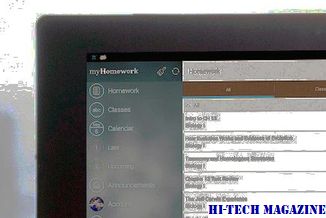
ติดตั้ง Adobe Camera Raw ใน Photoshop เพื่อเปิดภาพ RAW ใน Adobe Photoshop CS6 หรือ CC หรือคุณสามารถแปลงไฟล์ RAW เป็น JPEG เพื่อเปิดใน Lightroom ได้
2 วิธีง่าย ๆ ในการทำให้ฟันขาวขึ้นใน photoshop cs6 - เทคโนโลยีชี้นำ

ต้องการทำให้ฟันในภาพนั้นเป็นสีขาวมากขึ้นหรือไม่ มี 2 วิธีในการทำเช่นนั้นโดยใช้ Photoshop







